Se você não cuidar bem do seu TCC o sumário uma hora ou outra pode virar um problema que era evitável. Para minimizar isso nós vamos tentar explicar como fazer sumário no word de uma maneira prática.
É um elemento importantíssimo na parte pré-textual do trabalho que não pode ser deixado de lado e muito menos ser colocado como última parte de seu TCC.
O sumário é o último elemento pré-textual e deve vir imediatamente antes do primeiro capítulo do seu trabalho de conclusão de curso.
Todos os elementos que aparecem antes do texto, como a capa, folha de rosto, dedicatória, resumo, etc., não são registrados no sumário do Word. Apesar de você ter que fazer os mesmos.4

Você já imaginou como seria difícil encontrar os capítulos que você queira num livro do seu curso, o texto que você precisa numa pesquisa ou em artigos científicos sem ter um índice para consultar em que página estão os títulos?
Por isso o sumário é tão importante, o seu objetivo é facilitar que os leitores encontrem facilmente os tópicos abordados no seu trabalho. A boa notícia é que aprender como fazer sumário no Word é fácil.
O sumário consiste de uma lista com todos os assuntos abordados no texto. Para fazer ele é preciso incluir os títulos dos capítulos, subtítulos, seções e tudo o que compõe o trabalho.
Deve ser incluído o número das páginas onde cada um desses tópicos estão. Por isso, ele será a última coisa que você irá criar no texto.
Agora que você já sabe o que é um sumário, é preciso aprender como fazer sumário automático no word? O sumário manual é um pouco mais difícil, porém é menos provável ter problemas de formatação vinculada através dele.
Neste artigo iremos falar sobre o sumário automático, que é mais indicado para quem já tem mais experiência com word. Contudo, se quiser fazer o download de um modelo de tcc com o sumário manual nós disponibilizamos ele gratuitamente aqui.
COMO FAZER SUMÁRIO NO WORD SEGUNDO AS NORMAS ABNT
Criar um sumário não é tão difícil quanto muitos imaginam, existe um jeito simples de fazê-lo seguindo as normas da ABNT.
A NBR 6027 Informação e Documentação – Sumário – Apresentação, é a norma ABNT que define um sumário de uma forma específica.

É também onde estão especificadas as regras de formatação do texto independentemente do curso ou da área na qual você está estudando.
Veja a partir de agora como fazer um sumário no word, segundo a ABNT.
Características de Um Sumário
De acordo com as normas ABNT, para a elaboração do sumário é preciso seguir as seguintes regras no texto, independente do tema do trabalho:
Deve ser o último elemento pré-textual, e sempre antes do primeiro capítulo.
A palavra sumário deve estar no centro e com tipologia igual a da fonte usada para as seções primárias do texto.
Elementos pré-textuais não ficam no sumário. Coisas como lista de tabelas, figuras, resumo, não ficam no sumário. Ou seja, tudo que vem antes do sumário não é incluído nele.
Se o trabalho do seu curso possui mais de um volume, o sumário deve ser repetido em todos eles, na íntegra.
A subordinação dos itens do sumário é para ser a mesma utilizada no texto. Ou seja, se o título do capítulo no texto está em negrito, no sumário também.
Formatação do Texto
O sumário dos documentos também deverá ser formatado no word de acordo com as características estabelecidas pela ABNT, assim como o resto do texto em todas as páginas dos documentos que você for fazer a edição.
A edição sempre deve ser feita no decorrer do trabalho e não apenas no final. Inclusive, deixar a edição para o final pode ser um problemão para seu sumário.
Isso faz com que o aluno possua um nível de compreensão maior sobre o trabalho, além de, é claro, estar praticando as regras. Veja quais são:
Alinhamento: à esquerda (quando para a lista); centralizado (quando para o título da página)
Caracteres nas páginas: letra maiúscula na inicial (quando se tratar de subtítulos e seções dos subtítulos); letras maiúsculas (quando se tratar dos títulos);
Destaque nas páginas: negrito (nos títulos e nos subtítulos)
Tamanho da fonte nas páginas: 12
Fonte do texto: Times New Roman ou Arial Entrelinhamento: 1,5
Exemplo de Um Sumário Word ABNT
Apesar de parecer complicado, fazer um sumário de acordo com as normas ABNT pelo Word não é tão difícil. Tudo depende também, é claro, do nível de compreensão do aluno em configurações word.
Até fora do word também é possível fazer. Mas para que você consiga visualizar melhor como é o resultado final de um sumário ABNT formatado nas normas ABNT, separamos um pronto no word, que segue o modelo exigido. Veja abaixo:
Neste exemplo você pode notar algumas características importantes que foram citadas anteriormente.
São alguns itens que estão em caixa alta, como os títulos. Outros estão em negrito, como os títulos e alguns subtítulos.
Note também que todos os títulos e subtítulos estão incluídos, o mesmo para os números dos capítulos, além de ter a conclusão e as referências.

O nome do curso, o título do trabalho e outras informações do texto estão em outras partes que você também deve fazer. Assim como alinhar sumário no Word.
Agora você tem uma ideia melhor de como fazer sumário no word e aproveitá-lo da melhor maneira.
Por mais regras que tenha, é possível fazer um sumário de forma simples no word.
Basta ter em mente as configurações necessárias e para facilitar mais ainda a elaboração do seu sumário, montamos um guia para você seguir e ter o seu feito de forma rápida.
Veja a seguir como fazer um sumário manual no Word. Se você optar por conferir outros exemplos online, confira a política de privacidade deles antes e verifique seus direitos, essas informações são fáceis de achar.
CRIANDO SEU SUMÁRIO NO WORD
Você já aprendeu quais são as normas da ABNT que deve seguir na hora de montar o seu sumário, viu também um exemplo de como ele deve ficar.
Agora vamos mostrar na forma prática a sequência que você deve seguir para criar o seu. Não é um processo difícil, você só precisa ter o seu texto pronto com cada item identificado em título, subtítulo e demais seções.
Veja a seguir o passo a passo para saber como adicionar sumário no word. Vamos mostrar como você poderá criar, formatar, editar e atualizar o seu documento de forma simples e rápida. Não estamos falando de um sumário automático.
Desenvolvendo um Estilo
Depois do documento criado. O primeiro passo para fazer um sumário é a criação de estilos. Para fazer isso abra o arquivo, clique na aba “página inicial” do word, depois vá em “estilo” e clique no que você escolheu. Por exemplo, para os títulos dos capítulos escolha a opção “título 1”.
Formatando
Após criar um estilo é possível fazer alterações se necessário, para isso clique em “modificar estilo”, uma janela irá se abrir e você poderá configurar todas as formatações necessárias.
Isso deve ser repetido em cada título e subtítulo do sumário. Lembre-se de seguir as normas da ABNT.
Para o título do sumário: clique em “título 1”, sua configuração deve ser em caixa alta, centralizado, em negrito. Fonte Arial ou Times New Roman, tamanho 14, com espaçamento entre linhas de 1,5.
Para o subtítulo:
Atributos e Estilos
Para aplicar um estilo aos itens do sumário é preciso selecionar o item escolhido com o mouse.
Assim que estiverem selecionados uma janela se abrirá, e você deverá clicar em “estilos”.
Ao fazer isso, uma nova janela será aberta e nesse momento você escolhe a opção que desejar.
Você deverá fazer sempre que se tratar dos títulos, subtítulos e seções dentro desses últimos.
Como inserir o Sumário Word ABNT
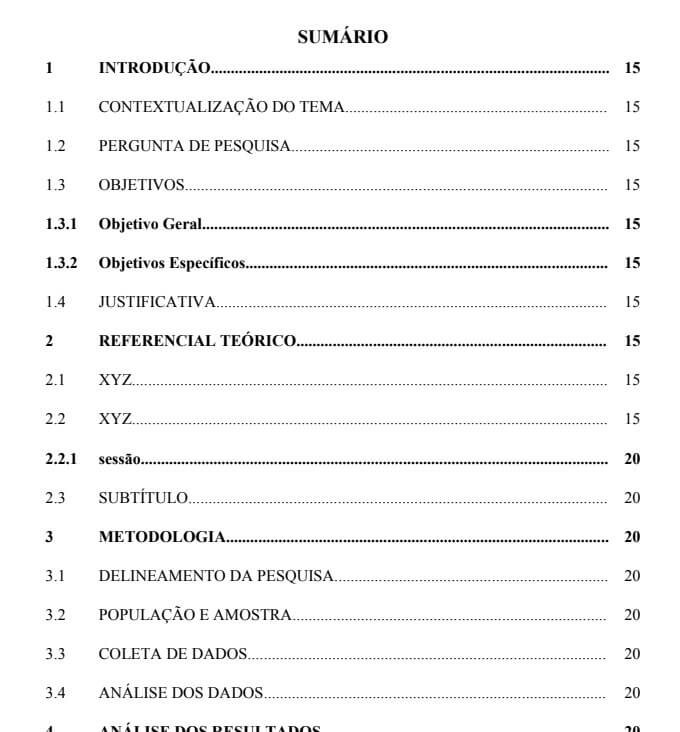
Depois de aplicar o estilo nos subtítulos, seções dentro dos subtítulos e títulos você poderá inserir o sumário.
Para fazer isso o primeiro passo é ir até a página onde você criará o sumário, clique na aba “referências” e em então em “sumário”, dessa forma ele será adicionado.
É interessante salvar o seu documento com frequência. Apesar de você estar usando o Microsoft Word, um documento pode travar por causa de configurações ruins na máquina.
Para garantir é melhor trabalhar este documento em núvem como o Drive do Google e o Onedrive da Microsoft. Se você não pretende compartilhar seu documento com outra pessoa a segunda opção é a mais indicada.
Como Criar Sumário Automático no Word ABNT
Para criar um sumário automático no Word, siga os passos citados acima, “referências” e em seguida clique em “sumário”, ao fazer isso selecione a opção “sumário automático 1” será aplicado em todos os subtítulos, seções dentro dos subtítulos e títulos que você formatou com determinado estilo.
E assim, basicamente está feito o sumário automático no Word.
Aqui vale lembrar que existem dois tipos de sumário, o sumário automático e o manual.
O primeiro pode ser atualizado automaticamente. Veja no próximo tópico como atualizar sumário.
Atualizando o Sumário no Word ABNT
Depois de inserir o sumário automático pode ser que ele necessite de ajustes e atualizações.
A começar pelo título “sumário” que é gerado na cor azul e alinhado à esquerda, e deve ter sua formatação alterada para ficar no centro, com cor preta e com todos os caracteres em letras maiúsculas.
A atualização será necessária caso você adicione um novo tópico no trabalho, faça alguma alteração em um título ou subtítulo e para que a informação no sumário esteja correta será necessário atualizar sumário.

Para isso siga o passo a passo: clique no sumário, depois vá na aba “referências” e clique em “atualizar sumário”.
Diferente de clique em sumário. Selecione o que deseja atualizar, se é o número das páginas ou todo o índice, incluindo novas entradas, atualização dos títulos existentes e número da página.
Depois é só clicar em ok e pronto, seu sumário estará atualizado.
COMO FAZER SUMÁRIO COM HIPERLINK NO WORD ABNT
Você sabe o que é um sumário com hiperlink? Vamos explicar, basicamente significa que quando você clicar em um título ou subtítulo ele vai te direcionar automaticamente para a página correspondente ao item.
Um sumário com hiperlink ajuda muito quando o trabalho está muito extenso, pois ele ajudará o leitor encontrar os tópicos desejados com mais facilidade.
Muitos têm dúvida de como fazer um sumário com hiperlink, pois pensam ser muito difícil.
Na verdade, basta seguir alguns passos e você terá o seu pronto rapidamente. Para criá-lo siga o passo a passo a seguir.
Primeiro, com o texto selecionado, acesse a guia “referências”, depois clique em “grupo índice” e a seguir escolha a opção “marcar entrada”.
Você deverá fazer isso com todos os títulos, subtítulos e outras seções que devem fazer parte do índice.
Ao final, depois de criar o índice você deverá inseri-lo, para fazer isso, você deverá seguir o passo a passo: Vá em guia e clique em “referência”, depois clique em grupo “índice”, a seguir escolha a opção “inserir índice”. Dessa maneira você terá o seu sumário com hiperlink feito rapidamente.
SUMÁRIO COM O GOOGLE DOCS
O Microsoft Word não é a única maneira de criar um sumário. O Google Docs é uma alternativa ao Microsoft Word, você pode usá-lo para escrever textos, criar um documento e fazer trabalhos acadêmicos.
E assim como no word, é possível criar sumários em documento por esse aplicativo também.

A criação de um sumário pelo Google docs é muito semelhante à forma como ele é feito no word.
O passo a passo é praticamente o mesmo, mas para você não ter dúvidas vamos especificar como criar sumários no Google docs, confira a seguir para aprender.
Antes, porém, lembre-se de que ao criar um documento no Google docs o mesmo pode perder configuração ao seu aberto com word.
A primeira etapa é identificar os itens que farão parte do sumário.
Para identificá-los utilize a ferramenta “títulos”, seguindo a hierarquia: título 1 para o nome dos capítulos, título 2 para os subcapítulos, título 3 para as demais seções e assim por diante. Veja a seguir o passo a passo:
Selecione o capítulo do texto.
Depois, clique no menu ”formatar” e escolha ”estilos de parágrafos”, clique em ”título 1” e a seguir clique em ”aplicar título 1”.
Faça isso em todos os capítulos.
Depois selecione os subcapítulos e formate como “título 2”.
Repita o processo se houver mais itens, utilizando “título 3” e assim por diante.
Alterando a Formatação do Sumário no Google DOCS
Após seguir os passos acima você terá criado o seu sumário, mas caso precise fazer alguma alteração no estilo, faça o seguinte:
Clique em ”formatar”, depois clique em “estilo de parágrafo”, escolha “título X” e por fim “atualizar título X para corresponder”.
Todos os títulos e subtítulos com aquela formatação serão automaticamente atualizados. Assim, você não precisa ir de título em título. Qualquer título do documento muda de uma vez.
Inserindo o Sumário no Google DOCS
Com o seu sumário criado e formatado, chegou a hora de inserir no seu trabalho. Para fazer isso vá até a página em branco, onde você quer que o sumário fique.
Posicione o cursor no início da página, clique em “inserir”, em seguida em “sumário”. Depois selecione o estilo desejado e você terá o seu sumário feito.
PRECISO DE UM SUMÁRIO PRONTO, E AGORA?
Para o aluno que já está com o seu trabalho feito e precisa de um sumário no word pronto nas normas ABNT, mas ainda tem dúvidas de como fazê-lo ou está sem tempo para se dedicar a isso.
Não é preciso entrar em desespero, nós podemos ajudar você com isso de uma maneira muito simples.
Não importa se sejam artigos, trabalhos acadêmicos, pesquisas científicas ou qualquer outro tipo de trabalho.
Nós temos parceiros escritores qualificados que poderão ajudar você a finalizar essa etapa do seu trabalho seguindo as normas da ABNT.
Nós oferecemos um serviço de escrita personalizado, para atender às suas necessidades. Você contará com ajuda dos nossos profissionais e terá um assistente exclusivo.
É muito fácil, você pode criar o seu pedido em apenas dois cliques, escolher o profissional que mais te agrada, de acordo com as avaliações, projetos prévios e ofertas, depois é só receber o seu pedido, dentro do prazo combinado.
Você vai poupar o seu tempo e receber um conteúdo no Word de qualidade e original nas normas ABNT. Além disso, você terá acesso ao escritor durante todo o processo e poderá acompanhar a elaboração do seu trabalho de perto.
CLIQUE AQUI E COMEÇE AGORA
Ou clique aqui para baixar nosso modelo de tcc pronto gratuitamente.
QUANTO CUSTA UM SUMÁRIO WORD ABNT PRONTO?
Você se interessou pelos serviços e quer saber qual o valor cobrado? Bom, o valor exato depende de algumas informações que você irá nos passar quando solicitar o seu orçamento.
Mas não se preocupe, é muito fácil, acesse o nosso site de escritas acadêmicas e lá você poderá solicitar o seu.
Ele será feito de acordo com as especificações que você mandar, como o tamanho do trabalho e sua composição, além disso, o valor também pode variar conforme o prazo de entrega e o escritor escolhido.
CONCLUSÃO
Neste artigo/tutorial/guia ajudamos você a entender como fazer sumário no word dentro das normas ABNT.
Falamos sobre a importância e qual o objetivo de um sumário em trabalhos acadêmicos que sejam longos, seja ele qual for.
Esclarecemos também quais são as principais características que um sumário deve ter, mostrando o passo a passo ou o resumo/guia de como fazer sumário no word para trabalhos acadêmicos, documentos e TCC, seguindo as normas da ABNT.
Faça a leitura quantas vezes achar necessário. A leitura é importante para fixação, o número de vezes necessária pode mudar de pessoa para pessoa.
Por mais que possa parecer difícil, quando você aprender como inserir sumário no word nas normas da ABNT, verá que a criação é bem simples na realidade.
Seguindo as regras da ABNT e o passo a passo que fizemos você terá o seu feito no Word de maneira rápida.
A criação de um pode levar apenas alguns minutos em alguns casos. Algum conhecimento de informática vai ser necessário para criar conteúdo dentro das normas ABNT como esse já que os mais leigos podem até estranhar algumas palavras.
Mas se você já criou conteúdos nessa ferramenta antes, as palavras não vão te assustar, e os conteúdos que você precisa vão ficar prontos sem a necessidade de fazer alteração ou alterações a cada instante.
A verdade é que nem todo curso te prepara para isso. Com exceção do curso que tem relação com tecnologia.
Um curso de humanas ou um curso similar vai esperar que você já saiba como lidar com isso e não vai te ensinar normas ABNT, como atualizar sumário, onde deixar página em branco, quais opções de fonte usar.
E para aqueles alunos que ainda têm dúvida em relação a como fazer sumário no word, esclarecemos como é possível comprar sumário no word pronto direto na plataforma de escrita.
Se você ainda tem dúvidas a respeito de como fazer um sumário no word fique sempre à vontade para entrar em contato com a nossa equipe. Será sempre um prazer trabalhar com você em sua jornada acadêmica.




